
Lektion 593
Bodi
Diese Lektion wurde am 10. Juli 2024 mit psp12 geschrieben.
Solltest du mit einer anderen PSP-Version arbeiten, können die Einstellungen und eventuelle Filtereffekte einen anderen Effekt haben.
Experimentiere dann mit den Einstellungen, bis das gewünschte Ergebnis erreicht ist.
Diese Lektion wurde von mir konzipiert und geschrieben. Ähnlichkeiten sind rein zufällig.
Ich verwende in der Lektion ein Farbschema.
Ich liste die Farben auf, indem ich die Farbnummer notiere, die im Farbfeld des Farbschemas angegeben ist.
Die Tube
ist von Marja . Beanspruche sie nicht als deine eigenen
Die Masken sind von
Narah
Die anderen Materialien werden von mir selbst hergestellt, das wird mpd© dann hinter sich haben.
Diese Lektion ist in 91 Schritte unterteilt
Zu dieser Lektion gibt es folgendes Zubehör
Tube(s)
MPL Watermerk
Farbschema L593 mpd©
Dreamy Face mpd©
L593 Deco by mpd©
L593 Text by mpd©
Plugin (s)
Graphic Plus – Cross Shadow
AAA Frames – Foto Frame
Mock – Windo
MuRa's Meister – Perspective Tiling
Alien skin eye candy 5 impact – Extrude & Perspective Shadow & Glass
Maske(n)
NarahsMasks_1594
NarahsMasks_1778
Narah_Mask_1428
Auswahlen
L593 Sel 1 mpd©designs
L593 Sel 2 mpd©designs
L593 Sel 3 mpd©designs
L593 Sel 4 mpd©designs
L593 Sel 5 mpd©designs
L593 Sel 6 mpd©designs
L593 Sel 7 mpd©designs
Klicken Sie auf das Logo unten, um die Materialien herunterzuladen
Vorbereitung
Speichere die Auswahlen im Auswahlordner von PSP
Öffne die Tuben und das Farbschema in deiner PSP. Minimiere sie bis auf das Farbschema.
1.
Öffne ein neues Bild in dieser Größe 800x500 Pixels, Farbe schwarz
Ebenen / Neue Rasterebene
Auswahl/Alle auswählen
2.
Öffne das Bild Dreamy Face
Aktiviere die unterste Ebene in deiner Ebenenpalette
Bearbeiten/Kopieren und zurück zu deinem 800-Pixel-Bild
3.
Bearbeiten-In eine Auswahl einfügen
Auswahl/Auswahl aufheben
4.
Anpassen/Einstellen-Unschärfe-Gaußsche Unschärfe-Radius 25,00
5.
Ebenen / Neue Maskenebene / Aus Bild und wähle Maske
NarahsMasks_1594

6.
Ebenen / Zusammenführen / Gruppe zusammenfassen
Effekte / Plugins/ Graphic plus – Cross shadow, mit der Standardeinstellung
Ebenen / Zusammenführen /Sichtbare zusammenfassen
7.
Setze die Vordergrundfarbe auf Farbe weiß
Ebenen/Neue Rasterebene
Aktiviere Farbverlaufswerkzeug /Fülle die Ebene mit der Vordergrundfarbe
8.
Ebenen / Neue Maskenebene / Aus Bild und wähle Maske
NarahsMasks_1778
Die Einstellungen sind noch korrekt
9.
Ebenen / Zusammenführen / Gruppe zusammenfassen
Effekte-Bildeffekte -Nahtloses Kacheln mit der Standardeinstellung
Reduziere die Deckfähigkeit auf 60%
10.
Effekte / 3D- Effekte / Schlagschatten
V&H auf 2
Deckfähigkeit auf 85
Unschärfe auf 2,00 Farbe schwarz
Ebenen / Zusammenführen /Sichtbare zusammenfassen
11.
Setze die Vordergrundfarbe auf Farbnummer 1
Setze die Hintergrundfarbe auf Farbnummer 2
12.
Auswahlwerkzeug(S)Benutzerdefinierte Auswahl-Rechteck mit diesen Einstellungen
Oben auf 0
Links auf 50
Unten auf 500
Rechts auf 150
13.
Ebenen/Neue Rasterebene
Aktiviere Farbverlaufswerkzeug / Deckfähigkeit 60%
Füllen sie die Auswahl mit der Vordergrundfarbe
14.
Auswahl/ Ändern/Verkleinern mit 10 Px
Drück die Entf-Taste.
15.
Ebenen/Neue Rasterebene
Aktiviere Farbverlaufswerkzeug – Deckfähigkeit 60%
Füllen sie die Auswahl mit der Hintergrundfarbe
16.
Effekte / Plugins / AAA Frames – Foto frame

Auswahl/Auswahl aufheben
Ebenen/Zusammenführen/Nach unten zusammenfassen
17.
Ebenen / Duplizieren
Effekte/ Verzerrungseffekte/Wind
Windrichtung-Von links
Windstärke 100
18.
Effekte-Textureffekte-Jalousie

Farbe weiß
19.
Effekte/Kanteneffekte/Nachzeichnen
Ebenen/Anordnen/Nach unten verschieben
Ebenen-Eigenschaften: Stelle den Mischmodus der Ebene auf "Überzug"
20.
Aktiviere die oberste Ebene in der Ebenenpalette
Öffne die Tube L593 deco by mpd©
Bearbeiten/Kopieren und zurück zu deinem 800-Pixel-Bild
21.
Bearbeiten /Als neue Ebene einfügen
Effekte / Bildeffekte / Versatz
Horizontalversatz auf minus 300
Verticalversatz auf 0
Benutzerdefiniert und Transparent aktiv
22.
Aktiviere in deiner Ebenenpalette die unterste Ebene (Zusammengefasst)
Ebenen/Duplizieren
Ebenen/Anordnen/An erste Stelle verschieben
23.
Setze die Vordergrundfarbe aud farbe weiß
Aktiviere Farbverlaufswerkzeug – Deckfähigkeit 100%
Ebenen/ Neue Rasterebene
Fülle die Ebene mit der Vordergrundfarbe
24.
Ebenen / Neue Maskenebene / Aus Bild und wähle Maske
Narah_Mask_1428
Die Einstellungen sind noch korrekt
25.
Ebenen / Zusammenführen / Gruppe zusammenfassen
Ebenen / Zusammenführen / Nach unten zusammenfassen
26.
Effekte / Plugins / Mock – Windo, mit der Standardeinstellung
Effekte / Plugins / MuRa's Meister / Perspective Tiling

27.
Effekte- Geometrieeffekte -Parallelogramm mit diesen Einstellungen

28.
Nimm dein Lasso-Werkzeug oder deine Freihandauswahl
und zeichne eine Auswahl wie im Beispiel gezeigt

29.
Drück die Entf-Taste
Auswahl/Auswahl aufheben
30.
Auswahl- Auswahl laden/speichern - Auswahl laden aus Datei und wähle Auswahl:
L593 Sel 1 mpd©designs

31.
Ebenen / Neue Rasterebene
Aktiviere Farbverlaufswerkzeug – Deckfähigkeit 60%
Füllen sie die Vordergrundfarbe 1
32.
Auswahl- Ändern-Verkleinern mit 15 px
Drück die Entf-Taste
Auswahl/Auswahl aufheben
33.
Effekte / Plugins / Alien skin eye candy 5 impact – Extrude
Tab Settings
wähle -Factory Default
Tab Basic
mit diesen Einstellungen
(Hintergrundfarbe 2 )
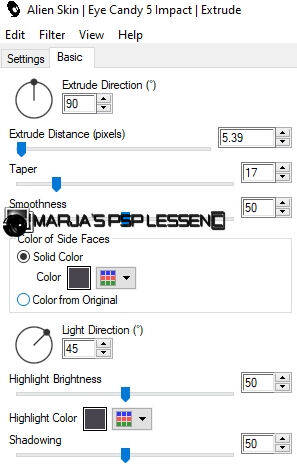
34.
Auswahl- Auswahl laden/speichern - Auswahl laden aus Datei und wähle Auswahl:
L593 Sel 1 mpd©designs
Die Einstellungen sind noch korrekt
35.
Ebenen / Neue Rasterebene
Aktiviere Farbverlaufswerkzeug – Deckfähigkeit 100%
Füllen sie die Auswahl mit der Vordergrundfarbe 1
36.
Auswahl- Ändern-Verkleinern mit 15 px
Drück die Entf-Taste
37.
Ebenen / Neue Rasterebene
Öffne das Bild Dreamy Face
In deiner Ebenenpalette ist die unterste Ebene noch aktiviert
Bearbeiten/Kopieren und zurück zu deinem 800-Pixel-Bild
38.
Bearbeiten/In eine Auswahl einfügen
Anpassen/Einstellen / Schärfe / Scharfzeichnen
Auswahl/Auswahl aufheben
39.
Ebenen/Anordnen/Nach unten verschieben
Aktiviere die oberste Ebene in der Ebenenpalette
40.
Effekte / Plugins / Alien skin eye candy 5 impact – Extrude
sofort OK -Die Einstellungen sind korrekt
41.
Ebenen / Zusammenführen / Nach unten zusammenfassen
Effekte / Bildeffekte / Versatz
Horizontalversatz auf minus 50
Verticalversatz auf minus 30
Benutzerdefiniert und Transparent aktiv
42.
Effekte /Plugins / Alien skin eye candy 5 impact – Perspective Shadow
Tab Settings
Wähle -Reflect in front
und OK
43.
Auswahl- Auswahl laden/speichern - Auswahl laden aus Datei und wähle Auswahl:
L593 Sel 2 mpd©designs
Die Einstellungen sind noch korrekt
44.
Effekte / Textureffekte/ Flechten mit diesen Einstellungen
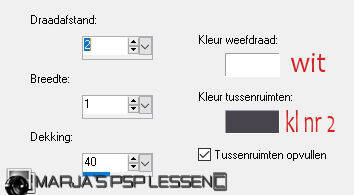
Ebenen / Zusammenführen / Nach unten zusammenfassen
45.
Auswahl- Auswahl laden/speichern - Auswahl laden aus Datei und wähle Auswahl:
L593 Sel 3 mpd©designs
Die Einstellungen sind noch korrekt
46.
Ebenen / Neue Rasterebene
Aktiviere Farbverlaufswerkzeug – Deckfähigkeit 60%
Füllen sie die Auswahl mit der Vordergrundfarbe 1
47.
Auswahl- Ändern-Verkleinern mit 15 Px
Drück die Entf-Taste
Auswahl/Auswahl aufheben
48.
Effekte / Plugins / Alien skin eye candy 5 impact – Extrude
und OK- Die Einstellungen sind noch korrekt
49.
Auswahl- Auswahl laden/speichern - Auswahl laden aus Datei und wähle Auswahl:
L593 Sel 3 mpd©designs
Die Einstellungen sind noch korrekt
50.
Ebenen / Neue Rasterebene
Aktiviere Farbverlaufswerkzeug – Deckfähigkeit 100%
Füllen sie die Auswahl mit der Vordergrundfarbe 1
51.
Auswahl- Ändern-Verkleinern mit 15 Px
Drück die Entf-Taste
Ebenen / Neue Rasterebene
52.
Öffne wieder das Bild Dreamy Face
In deiner Ebenen-Palette ist die unterste Ebene aktiviert
Bearbeiten/Kopieren und zurück zu deinem 800-Pixel-Bild
53.
Bearbeiten/In eine Auswahl einfügen
Anpassen/Einstellen / Schärfe/ Scharfzeichnen
Auswahl/Auswahl aufheben
54.
Ebenen/Anordnen/Nach unten verschieben
Aktiviere die oberste Ebene in der Ebenenpalette
55.
Effekte / Plugins / Alien skin eye candy 5 impact – Extrude
und OK , Die Einstellungen sind noch korrekt
Ebenen / Zusammenführen / Nach unten zusammenfassen
56.
Effekte / Bildeffekte / Versatz
Horizontalversatz auf 50
Verticalversatz auf minus 30
Benutzerdefiniert und Transparent aktiv
57.
Effekte / Plugins / Alien skin eye candy 5 impact – Perspective Shadow
Tab Settings
Wähle-Reflect in front
und OK
58.
Auswahl- Auswahl laden/speichern - Auswahl laden aus Datei und wähle Auswahl:
L593 Sel 4 mpd©designs
Die Einstellungen sind noch korrekt
59.
Effekte / Textureffekte/ Flechten wie eingestellt
und OK
Auswahl/Auswahl aufheben
Ebenen / Zusammenführen / Nach unten zusammenfassen
60.
Auswahl- Auswahl laden/speichern - Auswahl laden aus Datei und wähle Auswahl:
L593 Sel 5 mpd©designs
Die Einstellungen sind noch korrekt
61.
Ebenen/Neue Rasterebene
Aktiviere Farbverlaufswerkzeug – Deckfähigkeit 60%
Füllen sie die Auswahl mit der Vordergrundfarbe 1
62.
Auswahl- Ändern-Verkleinern mit10 Px
Ebenen/Neue Rasterebene
Aktiviere Farbverlaufswerkzeug – Deckfähigkeit 100%
Füllen sie die Auswahl mit der Hintergrundfarbe 2
63.
Effekte / Plugins/ Alien skin eye candy 5 impact – Glass
Tab Settings
Wähle -Clear
Tab Basic
Setze Bevel Width auf 25.00
und OK
Auswahl/Auswahl aufheben
64.
Ebenen / Zusammenführen / Nach unten zusammenfassen
Ebenen/Duplizieren
Effekte / Bildeffekte / Versatz
Horizontalversatz auf 200
Verticalversatz auf minus 30
Benutzerdefiniert und Transparent aktiv
65.
Ebenen / Zusammenführen / Nach unten zusammenfassen
Auswahl- Auswahl laden/speichern - Auswahl laden aus Datei und wähle Auswahl:
L593 Sel 6 mpd©designs
Die Einstellungen sind noch korrekt
66.
Ebenen/Neue Rasterebene
Aktiviere Farbverlaufswerkzeug – Deckfähigkeit 60%
Füllen sie die Auswahl mit der Vordergrundfarbe 1
67.
Auswahl/ Ändern/Verkleinern mit 15 Px
Drück die Entf-Taste
Auswahl/Auswahl aufheben
68.
Effekte / Plugins/ Alien skin eye candy 5 impact – Extrude
und OK/ Die Einstellungen sind noch korrekt
69.
Auswahl- Auswahl laden/speichern - Auswahl laden aus Datei und wähle Auswahl:
L593 Sel 6 mpd©designs
Die Einstellungen sind noch korrekt
70.
Ebenen/Neue Rasterebene
Aktiviere Farbverlaufswerkzeug – Deckfähigkeit 100%
Füllen sie die Auswahl mit der Hintergrundfarbe 2
71.
Auswahl/ Ändern/Verkleinern mit 15 Px
Auswahl / Umkehren
Drück die Entf-Taste
Auswahl / Umkehren
72.
Effekte / Plugins/ alien skin eye candy 5 impact – Glass
und OK -Die Einstellungen sind noch korrekt
Auswahl/Auswahl aufheben
73.
Ebenen/Anordnen/Nach unten verschieben
Anpassen/Einstellen / Schärfe/ Scharfzeichnen
Aktiviere die oberste Ebene in der Ebenenpalette
74.
Effekte / Textureffekte/Jaloesie mit diesen Einstellungen

mit der Vordergrundfarbe 1
Ebenen / Zusammenführen / Nach unten zusammenfassen
75.
Ebenen/Duplizieren
Bild Größe ändern auf 85%,
Größer aller Ebene anpassen nicht aktiviert
76.
Effekte / Bildeffekte / Versatz
Horizontalversatz auf 85
Verticalversatz auf minus 10
Benutzerdefiniert und Transparent aktiv
77.
Ebenen/Anordnen/Nach unten verschieben
Aktiviere Farbverlaufswerkzeug – Deckfähigkeit 50%
Aktiviere die oberste Ebene in der Ebenenpalette
78.
Auswahl- Auswahl laden/speichern - Auswahl laden aus Datei und wähle Auswahl:
L593 Sel 7 mpd©designs
Die Einstellungen sind noch korrekt
79.
Ebenen / Neue Rasterebene
Öffne wieder das Bild Dreamy Face
In deiner Ebenen-Palette ist die unterste Ebene aktiviert
80.
Bearbeiten/Kopieren und zurück zu deinem 800-Pixel-Bild
Bearbeiten/In eine Auswahl einfügen
Anpassen/Einstellen / Schärfe/ Scharfzeichnen
81.
Effekte / Plugins / Alien skin eye candy 5 impact – glass
und OK , Die Einstellungen sind noch korrekt
82.
Auswahl/Auswahl aufheben
Ebenen / Duplizieren
Bild Größe ändern auf 80%,
Größer aller Ebene anpassen nicht aktiviert
83.
Effekte / Bildeffekte / Versatz
Horizontalversatz auf 100
Verticalversatz auf minus 55
Benutzerdefiniert und Transparent akti
84.
Ebenen- Zusammenführen-Alle zusammenfassen
Bearbeiten/Kopieren
85.
Bild- Rand hinzufügen mit
1 Pixel mit der Vordergrundfarbe
Auswahl/Alle auswählen
86.
Bild- Rand hinzufügen mit
35 Pixels mit der Hintergrundfarbe
Auswahl / Umkehren
87.
Ebenen/Neue Rasterebene
Bearbeiten/In eine Auswahl einfügen
(Das Bild ist noch im Speicher)
88.
Anpassen/Einstellen-Unschärfe-Gaußsche Unschärfe-Radius 25,00
Auswahl/Auswahl aufheben
89.
Bild- Rand hinzufügen mit
1 Pixel mit der Vordergrundfarbe
Bild- Größe ändern auf 800 Pixels Breite
Größer aller Ebene anpassen aktiviert
90.
Öffne die Tube L593 Text by mpd©
Bearbeiten/Kopieren und zurück zu deinem 800-Pixel-Bild
Bearbeiten /Als neue Ebene einfügen
Platziere den Text unten rechts oder wo immer du ihn haben möchtest
91.
Ebenen/ Neue Rasterebene
und setze deinen Namen/Wasserzeichen darauf
!! Vergiss mein Wasserzeichen nicht !!
Ebenen- Zusammenführen-Alle zusammenfassen
Speichern als JPG
Damit bist du am Ende dieser Lektion angelangt.
Ich hoffe, du hattest Spaß an dieser Lektion.
Willst du deine Arbeit auf meiner Website veröffentlichen?
Du kannst! Schick mir eine E-Mail und ich poste sie für dich.
Danke, dass du meine Lektion gemacht hast.
Zusätzliches Beispiel von Marion




Maak jouw eigen website met JouwWeb